Windows Defender es una herramienta que ha cambiado mucho a lo largo del tiempo. Desde Microsoft han sabido introducir numerosas mejoras que la convierten en una herramienta fiable. De esta forma podemos proteger nuestro ordenador con bastantes garantías. Algo que sin duda los usuarios buscan.
Índice de contenidos
Cómo usar Windows Defender en Creators Update para eliminar malware
Ahora con la llegada de Creators Update a Windows 10, llegan también algunos cambios a Windows Defender. Especialmente en la herramienta offline. Por tanto, a los usuarios les toca conocer cómo funciona la herramienta en esta actualización. Para seguir manteniendo las garantías que este antivirus ofrece.
Por ello, es importante tener clara la funcionalidad de la herramienta en nuestro ordenador. Windows Defender es un antivirus, pero también cuenta ahora con una opción que nos permite hacer un escaneo de nuestro ordenador. De tal forma podemos detectar malware, en caso de haberlo. Os explicamos los pasos a tener en cuenta para hacer un escaneo completo.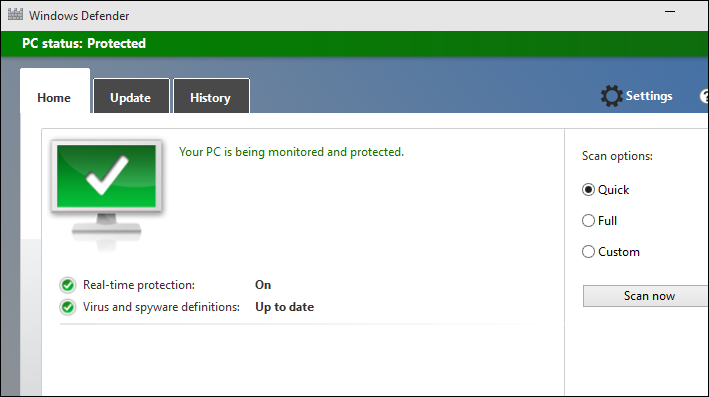
Cómo hacer un escaneo con Windows Defender
Si quieres usar esta herramienta offline y escanear tu ordenador en busca de virus, los pasos a tener en cuenta son muy sencillos. Os los dejamos todos a continuación:
- Abre el Centro de Seguridad de Windows Defender (Windows Defender Security Center)
- Haz clic sobre protección contra virus y amenazas
- Selecciona en escaneo avanzado
- Selecciona el escaneo offline de Windows Defender
- Escanear ahora
- Escanear
Con estos pasos se ejecutará un escaneo completo en tu sistema en busca de malware. El ordenador se reiniciará de forma automática. El proceso durará alrededor de 15 minutos, aunque depende de la cantidad de archivos que el programa tenga que analizar.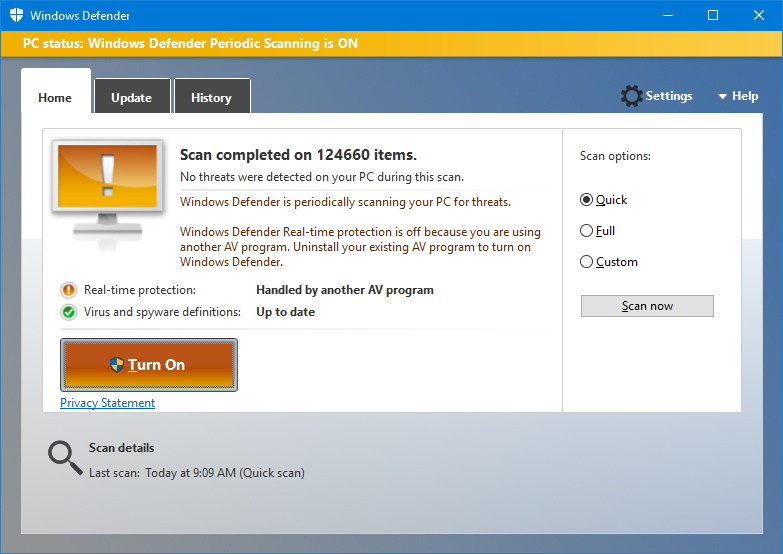
¿Dónde consulto los resultados?
Una vez el ordenador se ha reiniciado de forma correcta, el escaneo ha terminado. Es lógico que queramos comprobar los resultados y ver si hay alguna amenaza en nuestro ordenador. Por suerte, Windows Defender nos lo pone muy fácil para comprobarlos.
Basta con seguir estos pasos:
- Abre el Centro de Seguridad de Windows Defender (Windows Defender Security Center)
- Haz clic sobre protección contra virus y amenazas
- Ver historial de escaneo
- Ver historial completo
- Amenazas en cuarentena
De esta forma puedes ver el escaneo completo que has realizado, de hecho todos los que has hecho hasta el momento. Y así ver que amenazas se han detectado durante uno de esos análisis a los que has sometido tu sistema. ¿Qué os parece Windows Defender? ¿Lo veis como una herramienta útil?








